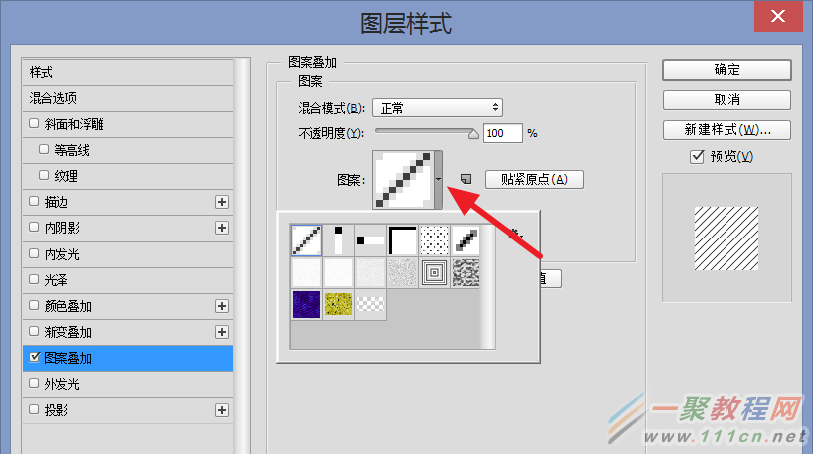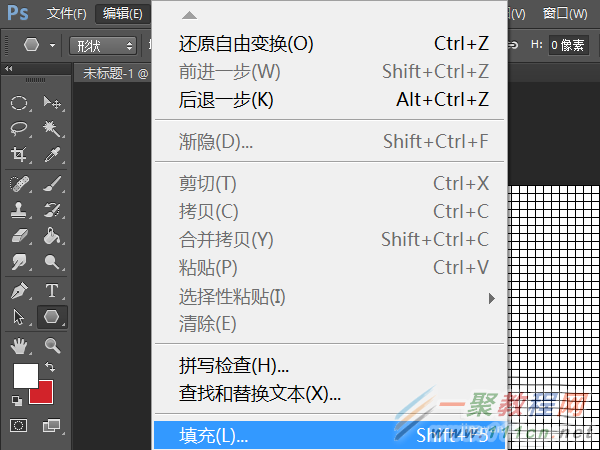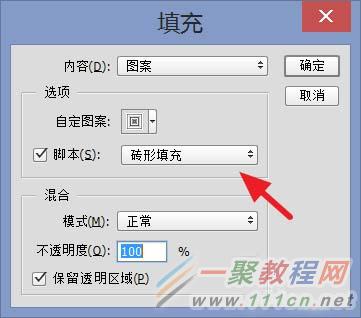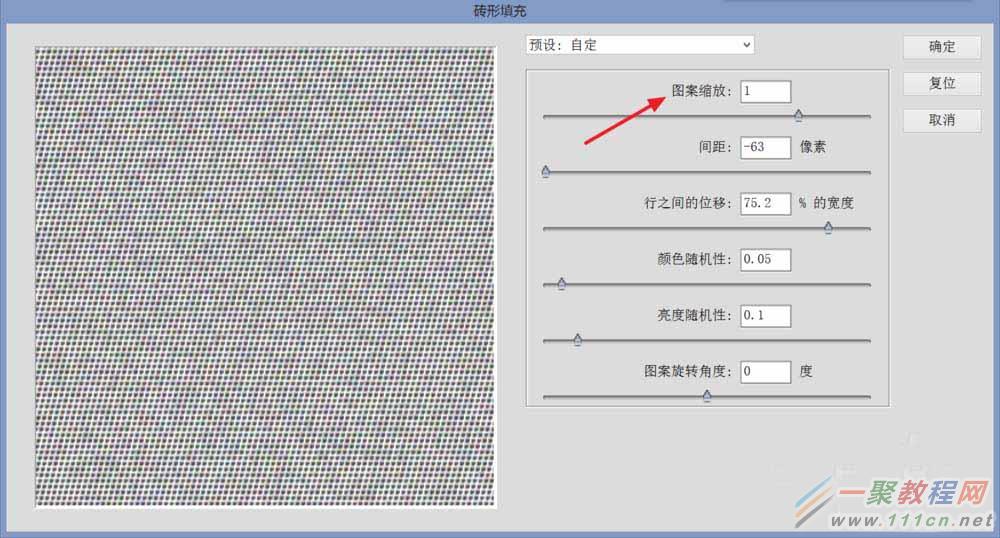最新下载
热门教程
- 1
- 2
- 3
- 4
- 5
- 6
- 7
- 8
- 9
- 10
PS怎么缩放填充图案? PS填充图案调节大小教程
时间:2017-02-09 编辑:简简单单 来源:一聚教程网
方法一:
1、将背景图层复制一个,双击打开【图层样式】。
2、接着勾选【图案叠加】。
3、选择你要填充的图案。
4、想要对图案大小进行调整的话,拖动【缩放】。
5、即可进行调整。
方法二:
1、点击【编辑】-【填充】。
2、选好图案后,勾选【脚本】,选择砖型填充。
3、可以选择图案缩放
相关文章
- PS如何快速调整画笔大小 07-11
- ppt2010如何规定文本框的大小 06-26
- ps如何查看选区的大小尺寸 05-25
- word如何调整公式的大小方法 04-18
- CDR怎么改变图形大小?CDR改变图形大小的三种方法 02-28
- iMovie字幕大小怎么调节 iMovie字幕大小调节方法 02-17